| 이상훈님의 파워포인트 실무 활용 과정이 이번주 목요일(21일) 오전 10시에 개최됩니다. |
| |
|
| ||
|
|
장미희님의 [특강] Crystal Xcelsius의 비쥬얼 모델링을 이용한 데이터 분석 과정이 이번주 수요일(20일) 오전 10시에 개최됩니다. |
|

단조로운 스프레드시트 데이터로 당신의 동료를 사로잡을
프리젠테이션 방법을 찾고자 한다면, Crystal Xcelsius 가 도와드릴 것입니다.
![]()
[Excel] 일당제 사원의 근무 일수 구하기
오늘은 오피스튜터 이은정님이 제공한 엑셀Tip을 소개해드립니다.
일당제 사원의 근무 일수를 구하기 위해 NETWORKDAY 함수를 사용합니다. 휴일을 따로 지정해 두고 근무 일수에서 이 함수를 통해 토, 일요일뿐만 아니라 지정 휴일을 제외한 근무 일수를 구할 수 있습니다.
이 예제에서는 일당제 사원의 근무 일수를 구해서 근무 비용을 계산해 보겠습니다.
<1> 다음의 예제 파일을 불러오고, 일당제 사원 시트 탭을 선택합니다.
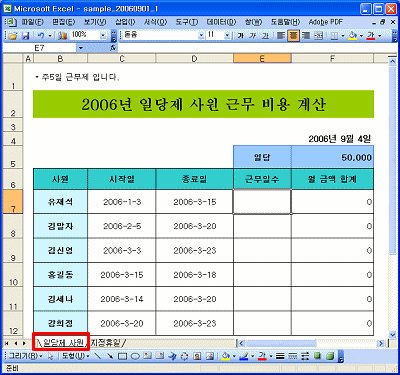
<2> E7 셀을 선택하고 '=NETWORKDAYS(C7,D7)'을 입력하고, Enter를 누릅니다. 2006년 1월 3일에서 3월 15일까지의 근무일수가 52일이 구해진 것을 확인할 수 있습니다.
<주의> 함수 마법사 대화상자에서 NETWORKDAYS 함수를 찾을 수 없다면, 도구 메뉴에서 추가 기능을 선택한 후 분석 도구를 설치해야 합니다.
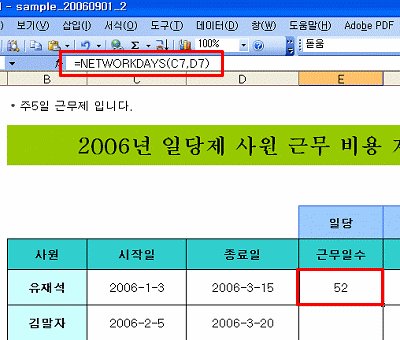
|
[함수 설명] NETWORKDAYS() |
<3> 이번에는 원하는 지정휴일을 뺀 나머지 근무일수를 구해 보도록 하겠습니다.
좀 더 편하게 구하기 위하여 ‘지정휴일’의 영역을 이름으로 정의해서 사용해 보도록 하겠습니다.
지정휴일 시트 탭을 클릭한 후 A2:A19를 범위로 지정하고, 이름상자에 '지정휴일'을 입력한 후 ENTER를 누릅니다.
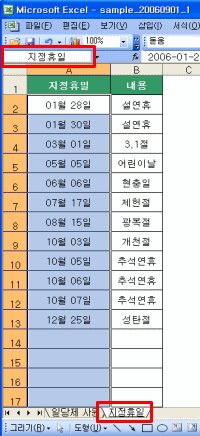
<4> 다시 ‘일당제 사원’시트를 클릭한 후 E7을 선택하고, 수식 입력줄의 내용을 다음과 같이 수정해 줍니다.
|
=NETWORKDAYS(C7,D7,지정휴일) |
이제, 지정한 휴일을 제외한 근무일수가 제대로 출력된 것을 확인할 수 있습니다.
(토, 일요일을 뺀다음 1월 29일(설연휴)은 일요일이므로 제외되며, 1월 30일(설연휴)과 3월 1일(3.1절), 2틀을 제외한 근무일수를 구해줍니다.
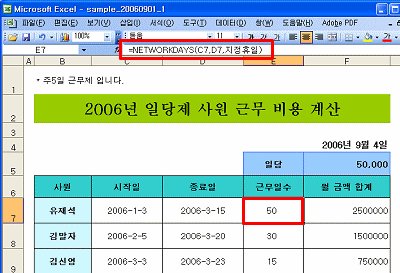
![]() [특강] 실무예제를 이용한 엑셀 함수 활용
[특강] 실무예제를 이용한 엑셀 함수 활용
9월30일(토) 오전10시에 오피스튜터 교육장에서 박미정 강사님을 모시고 실무예제를 이용한 엑셀 함수 활용 과정을 진행합니다.
저와 함께 희망을 향해 함께 달리죠.이걸 꾸~욱 누르면서

'엑셀로 풀어가는 세상' 카테고리의 다른 글
| 엑셀팁 - 0을 중복해서 표기하기 (0) | 2008.06.25 |
|---|---|
| 엑셀팁 - 구매담당자를 위한 파레토 차트 및 ABC 재고관리 방법 (0) | 2008.05.28 |
| 엑셀팁 - 숫자를 문자로 (0) | 2008.05.06 |
| 엑셀팁 - 2개의 데이터표를 응용하여 요율 찾기(Vlookup) (0) | 2008.04.16 |
| 엑셀팁 - 테이타가 계속 추가되는 1개열에서 마지막 입력값 구하기 (2) | 2008.04.16 |
| 엑셀팁 - 동일한 열에서 최소값과 최대값의 위치와 셀주소 구하기 (4) | 2008.04.16 |
| 엑셀팁 - 500 단위로 올림 처리하기 (0) | 2008.04.15 |
| 엑셀팁 - 오늘 생일인 사람에게 자동으로 색 표시하기 (0) | 2008.04.15 |
